iOS funkcjonuje już od dłuższego czasu, co pozwoliło na stworzenie wielu doskonałych aplikacji do niemal każdego zadania. Kiedy chcę spróbować czegoś nowego na swoim iPhonie, zazwyczaj zaczynam od poszukiwania odpowiedniej aplikacji. Niestety, odnalezienie aplikacji, która spełnia moje oczekiwania, bywa frustrujące. Często wiąże się to z niekończącym się procesem prób i błędów, ponieważ nie zawsze jestem pewien, czy aplikacja spełni moje potrzeby i jakie mogą być jej ograniczenia. Dlatego ten przewodnik stanowi zbiór aplikacji do edycji wideo, zorganizowany według funkcji, co ułatwia znalezienie darmowej aplikacji do wykonywania konkretnych zadań edycyjnych. Wszystkie wymienione aplikacje działają na Twoim iPhonie, bez potrzeby podłączania go do komputera, a żadna z nich nie dodaje znaków wodnych do edytowanych filmów.
Wymagania: iPhone z systemem iOS 8
Jailbreak: Nie jest wymagany
W tym przewodniku przedstawiam różne aplikacje:
Przycinanie długości filmu
Nie potrzebujesz aplikacji zewnętrznej, aby przyciąć długość filmu. Wbudowana aplikacja Zdjęcia ma taką funkcję, ale być może zechcesz poszukać innych aplikacji z różnych powodów. Odtwórz wideo, a następnie naciśnij pasek wyszukiwania na górze. Możesz dostosować długość klipu, a następnie kliknąć „Przytnij”. Możesz zapisać film, nadpisując oryginał lub jako nowy klip.


Alternatywną aplikacją do przycinania jest iMovie, która pozwala na dzielenie filmów i dodawanie klipów z innych nagrań. Wybierz klip, a następnie przesuń uchwyt na początku, aby go przyciąć.
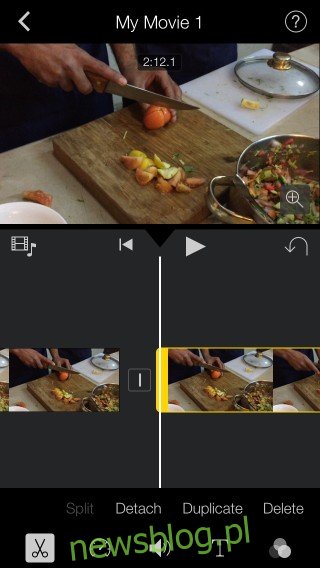
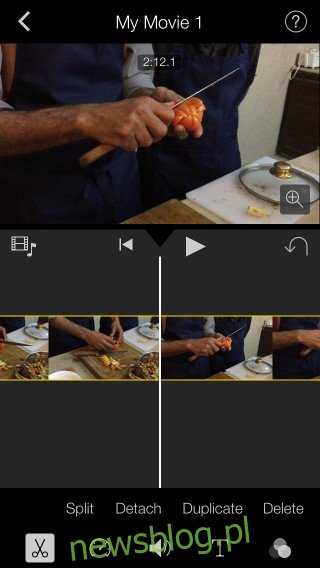
Dla tych, którzy mogą nie mieć iMovie, istnieje darmowa alternatywa, która również efektywnie przycina filmy – aplikacja do przycinania wideo. Umożliwia ona zapisanie wideo w formacie MP4 lub MOV oraz wybór jakości wyjściowej.
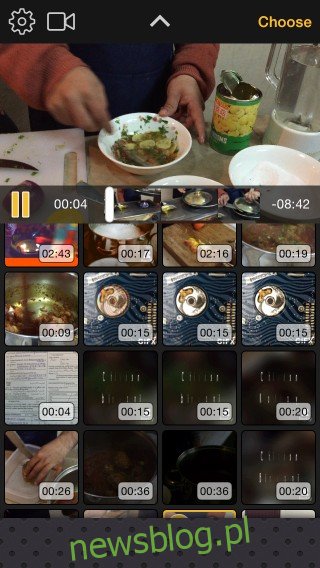
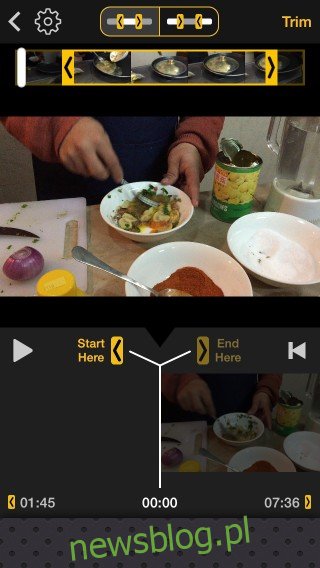
Łączenie dwóch klipów
Jeśli masz zainstalowane iMovie, łączenie klipów będzie łatwe, ponieważ aplikacja ta oferuje niemal pełen zestaw narzędzi do edycji wideo. Dla tych, którzy szukają darmowego i prostszego rozwiązania, warto wypróbować Video + Merger. Minusem tej aplikacji jest to, że kompresuje wideo, co może wpłynąć na jakość. Oczywiście nie jest to najgorsze, ale nie zachwyca. W aplikacji pojawiają się reklamy, ale są one zazwyczaj mało inwazyjne. Wystarczy dodać klipy, które chcesz połączyć, wybrać orientację końcowego wideo i dotknąć „Scal”.
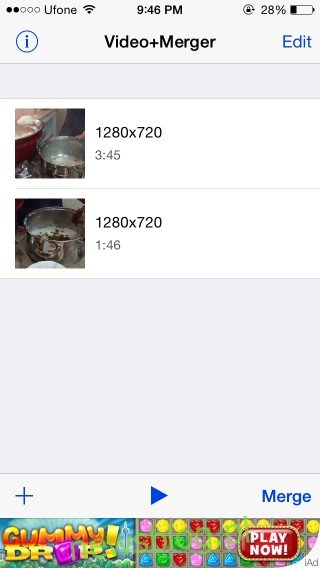
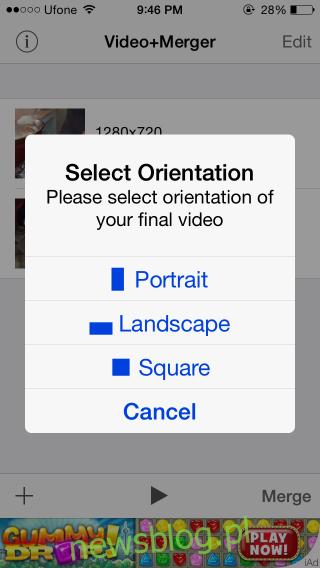
Dodawanie lub usuwanie dźwięku
Aplikacja AddAudio umożliwia dodawanie plików audio z biblioteki iTunes oraz wyciszanie dźwięku w wideo. Możesz całkowicie zredukować głośność oryginalnego dźwięku i dodać inną muzykę. Każdą dodawaną ścieżkę dźwiękową możesz kontrolować, dostosowując jej głośność oraz dodając wiele ścieżek, aby stworzyć unikalny miks.
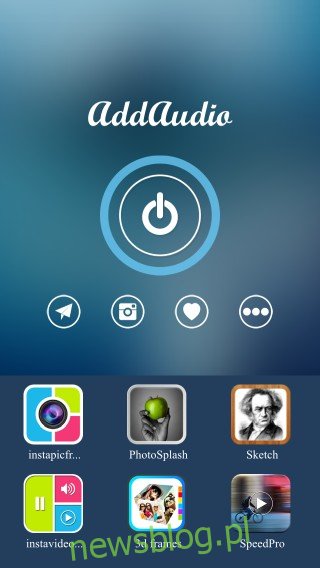
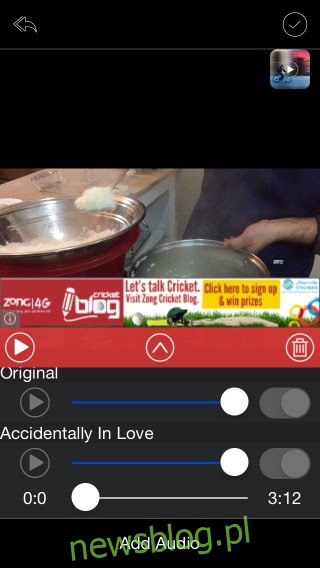
Dodawanie tekstu do wideo
Over to popularna aplikacja do dodawania tekstów do zdjęć, ale udało nam się znaleźć coś podobnego do filmów – TextOnVideo. Jest to darmowa aplikacja, która oferuje sześć darmowych czcionek, a także możliwość wyboru rozmiaru i koloru tekstu oraz dodawania podświetlenia. Niestety, aplikacja zawiera reklamy i kompresuje wideo podczas importu, ale działa skutecznie.
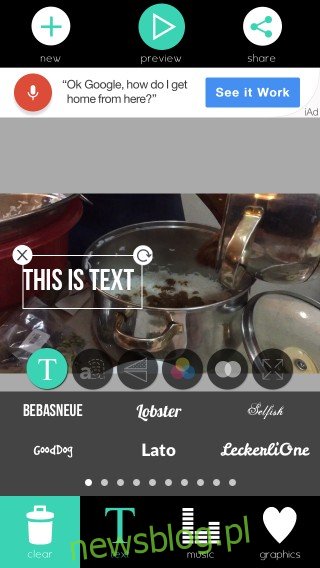
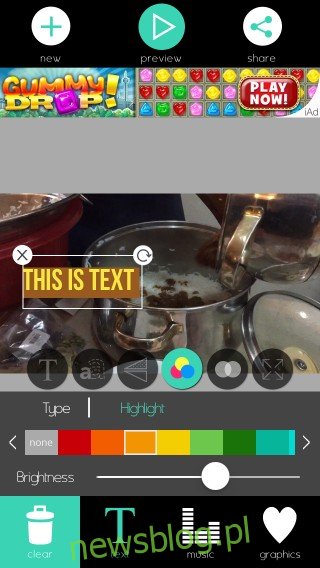
Dostępnych jest wiele aplikacji do edycji wideo, które umożliwiają darmowe edytowanie różnych aspektów filmów. Jeśli szukasz bardziej kompleksowego rozwiązania typu „wszystko w jednym”, iMovie w cenie 3,99 USD jest całkiem dobrym wyborem. Istnieje także wiele innych aplikacji do edycji wideo, które oferują znacznie więcej funkcji, ale mogą być płatne. Ostatecznie musisz zdecydować, jak ważna jest dla Ciebie prostota użycia aplikacji oraz ile chcesz na nią przeznaczyć.
newsblog.pl
Maciej – redaktor, pasjonat technologii i samozwańczy pogromca błędów w systemie Windows. Zna Linuxa lepiej niż własną lodówkę, a kawa to jego główne źródło zasilania. Pisze, testuje, naprawia – i czasem nawet wyłącza i włącza ponownie. W wolnych chwilach udaje, że odpoczywa, ale i tak kończy z laptopem na kolanach.